Kemas kini watchOS 7 di Apple Watch membawa beberapa perubahan dramatik pada jadual. Terlepas dari beberapa penjejakan latihan baru, pelbagai jenis jam tangan, anda kini boleh menambah jalan pintas kecil yang bijak ke Apple Watch anda. Jam tangan mencari jalan pintas dari aplikasi Pintasan di telefon anda. Mereka mudah ditambahkan dan dilaksanakan. Contohnya, jika anda perlu menambahkan pemikiran anda secara langsung ke Catatan atau mengirim pesanan ringkas kepada rakan sekerja, anda dapat melaksanakannya dengan ketukan sederhana.

Selagi anda mempunyai beberapa jalan pintas yang berguna di iPhone, anda boleh menambahkan pintasan ke Apple Watch anda dengan mudah. Sudah tentu, anda harus ingat bahawa pintasan ini harus dapat dilaksanakan di jam tangan anda.
Bagi mereka yang belum dimaklumkan, Pintasan iOS adalah aplikasi mandiri yang membolehkan anda membuat pernyataan bersyarat. Di sini, anda perlu menambahkan pencetus dan tindakan seterusnya, dan aplikasi akan mengurus yang lain.
Aplikasi pintasan mempunyai beberapa pintasan terpasang, dan Anda boleh menambahkan sendiri ke dalam campuran . Mereka seronok untuk bereksperimen. Sebagai contoh, kami mempunyai jalan pintas yang bagus untuk menunjukkan kepada kami butiran foto ketika kami mengetuk pada gambar di galeri telefon kami. Menarik, bukan?
Jadi, mari kita lihat bagaimana menyelesaikannya.
Cara Menambah Pintasan ke Apple Watch
Seperti yang dinyatakan sebelumnya, anda perlu mempunyai beberapa jalan pintas di iPhone anda.
Langkah 1 : Buka Pintasan pada iPhone anda dan ketik menu tiga titik di bahagian atas.
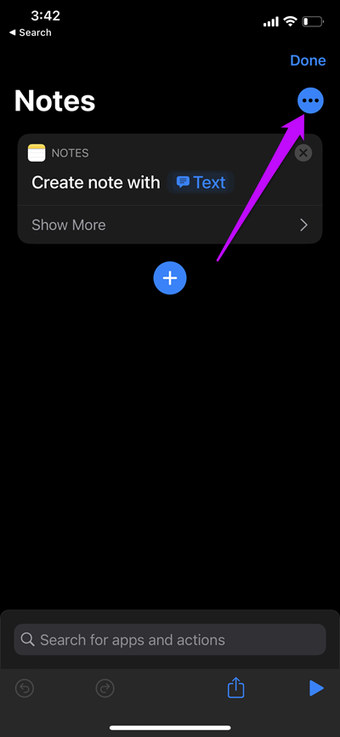
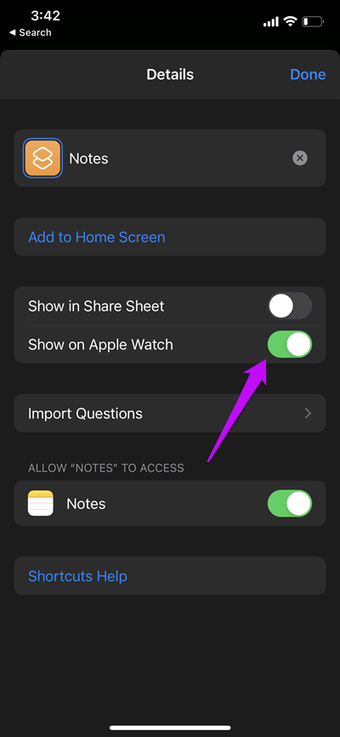
Toggle’Show on the Apple Tukar suis. Ini memastikan bahawa jalan pintas tersebut akan muncul di jam tangan anda.
Langkah 2: Sekarang, pada jam tangan anda, ketuk lama pada jam tangan dan ketik Edit untuk mendorongnya ke mod edit.

Leret ke kanan sehingga anda melihat semua komplikasi disorot.
Langkah 4: Ketik salah satu komplikasi dan pilih Pintasan dari menu.

Pada titik ini, jam tangan akan menunjukkan semua jalan pintas yang ada. Pilih salah satu jalan pintas, dan itu sahaja. Jalan pintas tersebut akan ditambahkan sebagai komplikasi pada Apple Watch anda.

Sekarang, yang perlu anda lakukan ialah ketuk jalan pintas untuk menjalankannya. Walaupun begitu, anda tidak perlu menjalankan semua pintasan secara manual.
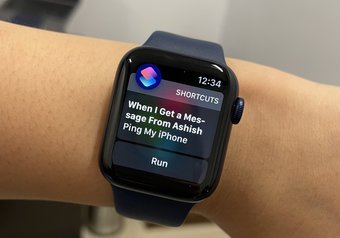
Tetapi, menambahkan semua jalan pintas sebagai komplikasi khusus mungkin tidak dapat dilaksanakan kerana anda mungkin tidak mempunyai cukup ruang untuk komplikasi penting lain seperti analisis Rings atau Heart Beat.
Syukurlah, ada cara untuk mengaktifkan pintasan dengan mudah.
Mengaktifkan iOS Pintasan Menggunakan Butang Samping
Perkara yang baik mengenai pencetus ini ialah anda dapat melihat semua pintasan sekaligus. Ini memberi anda fleksibiliti untuk memilih yang sesuai dengan keperluan anda.
Tetapi pada ketika ini, anda harus memastikan bahawa jalan pintas, yang tidak anda rancangkan untuk digunakan pada jam tangan anda harus dilumpuhkan. Ini akan menjimatkan anda daripada menatal yang tidak perlu.
Langkah 1 : Untuk mengakses Pintasan tambahan, ketik pada Butang Sisi jam tangan anda dan putar Mahkota sehingga anda melihat pilihan Jalan pintas.

Sekarang, ketuk salah satu Pintasan untuk melancarkannya. Itu sahaja.

Tambahkan Automasi ke Apple Watch
Tidak seperti Pintasan, menambah peribadi peraturan automasi adalah mudah. Buat masa ini, Pintasan mempunyai beberapa rutin automasi untuk Apple Watch. Bukan sahaja mereka senang bereksperimen, tetapi menyiapkannya mudah dan senang.
Langkah 1 : Pergi ke tab Automasi pada telefon anda, dan pilih pencetus.
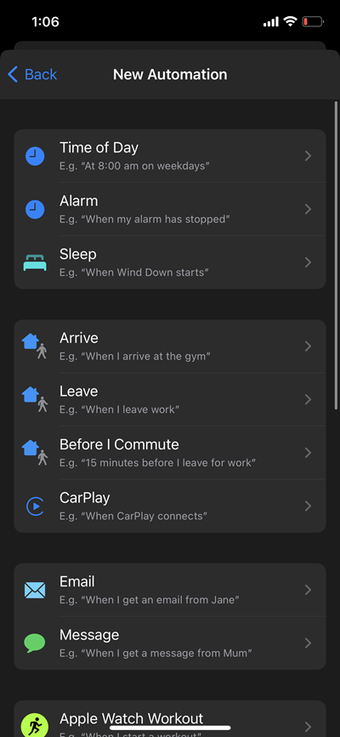

Setelah memasuki butiran tarikh dan masa, tekan butang Seterusnya.
Langkah 2 : Ketuk Tambah Tindakan, dan cari Tonton. Anda akan melihat semua automasi yang ada. Sekarang, pilih salah satu tindakan dan tekan Next.
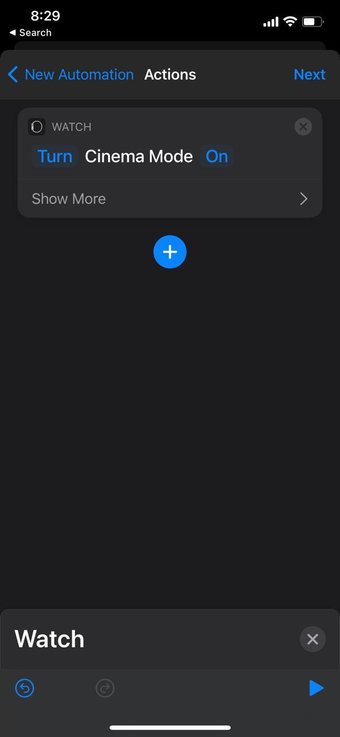
Pada ketika ini, anda boleh memilih untuk mematikan togol’Tanya Sebelum Berlari’. Tekan butang Selesai untuk menyimpan tetapan. Sekarang, yang perlu anda lakukan ialah menguji automasi.
Kami menguji beberapa automasi seperti Apple Watch yang melakukan ping pada iPhone ketika menerima mesej atau beralih ke Watch Face tertentu pada waktu tertentu. Dan semuanya berfungsi dengan sempurna.
Automasi Shortcut juga mempunyai pencetus Apple Watch Workout yang berdedikasi. Dengan itu, anda boleh memainkan lagu/podcast atau menembak mesej kepada sesiapa sahaja di senarai kenalan apabila mengesan senaman.
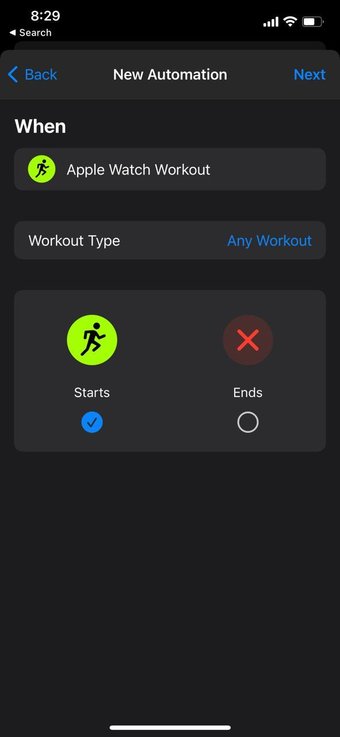
Sayangnya, kami tidak dapat memainkan lagu dari Apple Music ketika kami menetapkannya untuk mencetuskan ketika kami memulakan senaman kami.
Ikut Laluan Lebih Pintar
Automasi dan rutin adalah rasa baru hari ini. Dan jika anda mempunyai sumber daya, anda harus memanfaatkannya sepenuhnya, sama ada jam pintar di pergelangan tangan anda atau lampu pintar di beranda anda .
Kononnya, Pintasan adalah penyelesaian satu ketukan untuk semua perkara yang sering anda lakukan di jam tangan anda.
Terakhir dikemas kini pada 30 Jul 2021
Artikel di atas mungkin mengandungi pautan afiliasi yang membantu menyokong Guiding Tech. Walau bagaimanapun, ia tidak menjejaskan integriti editorial kami. Kandungannya tetap tidak berat sebelah dan sahih.
